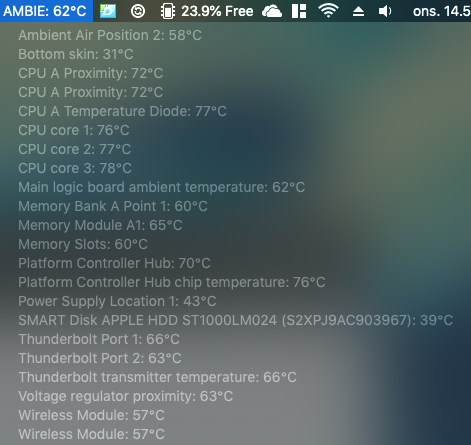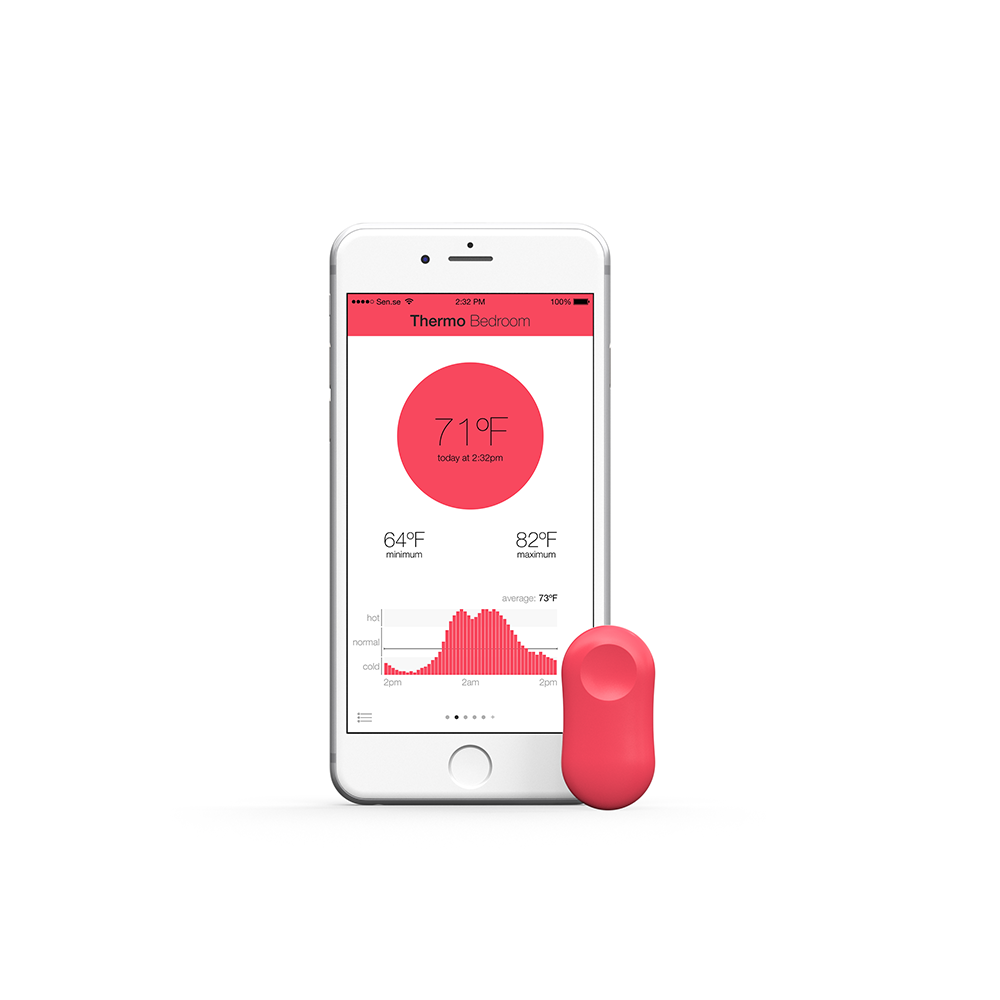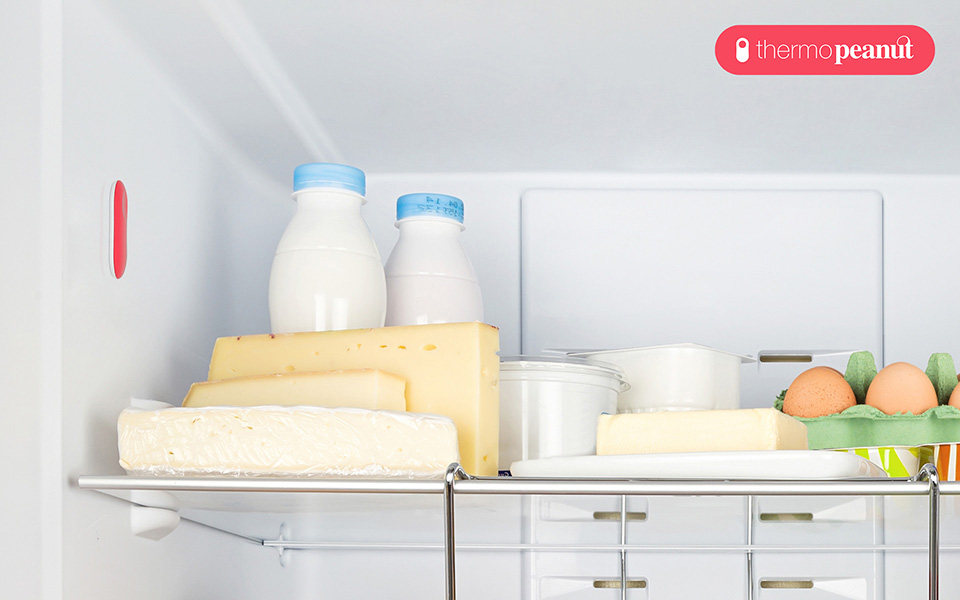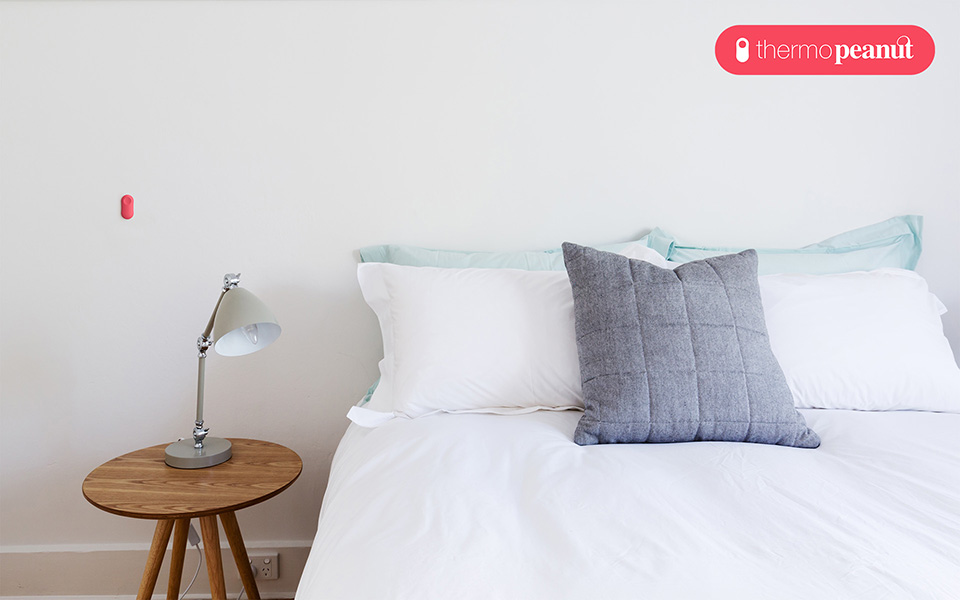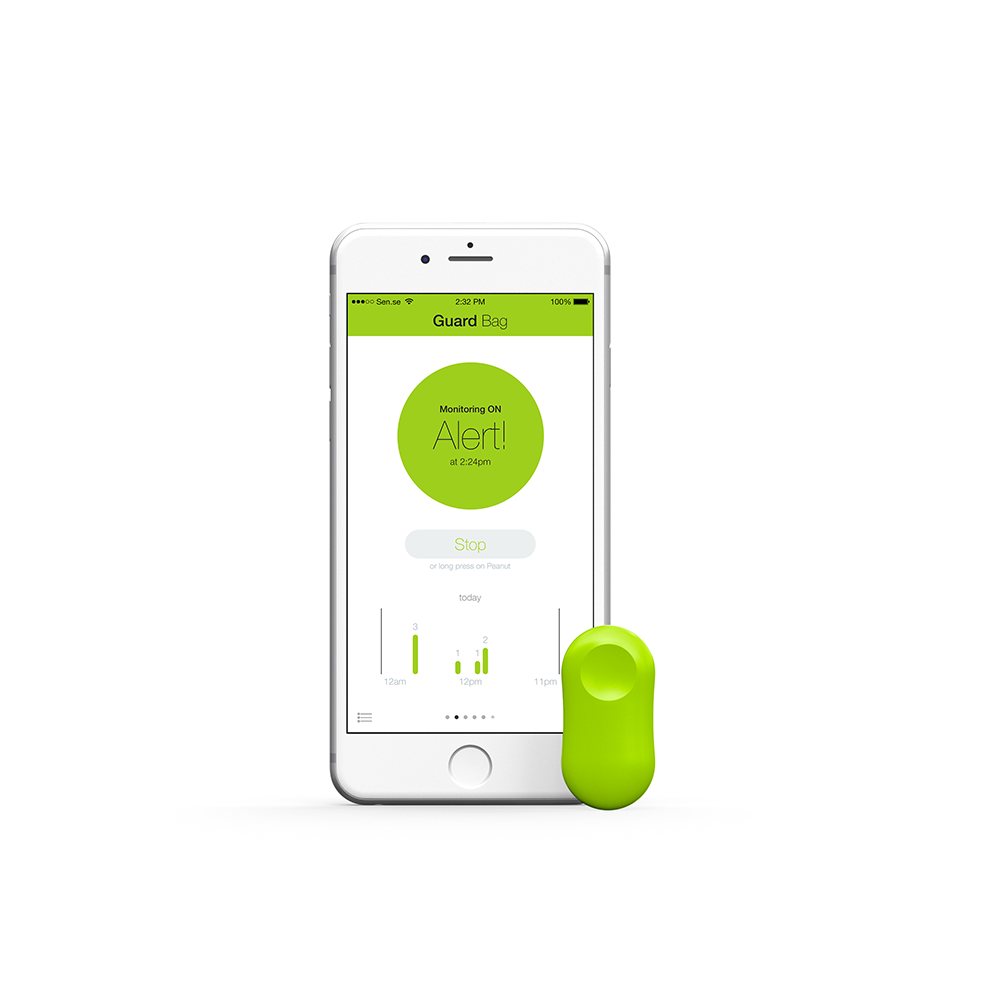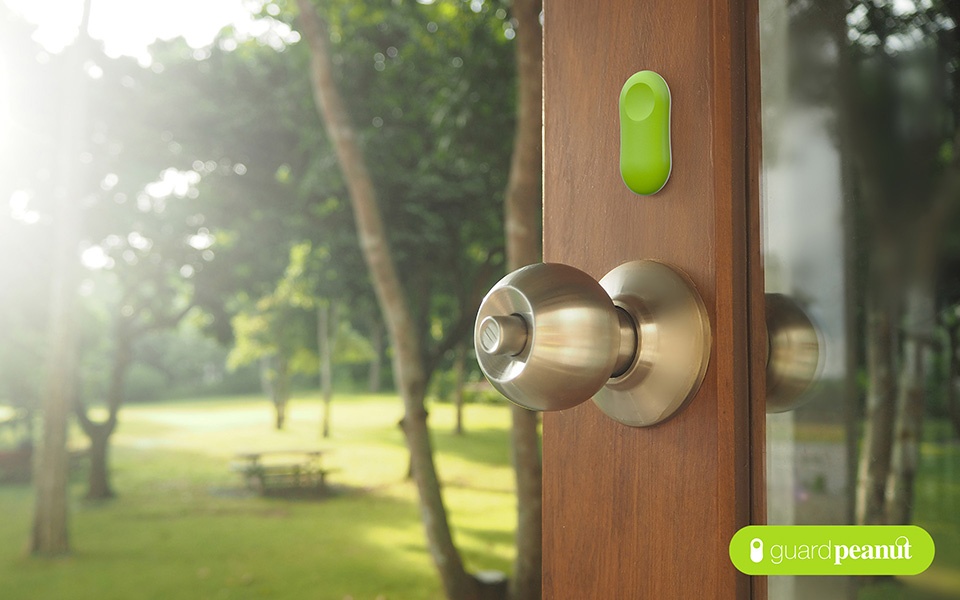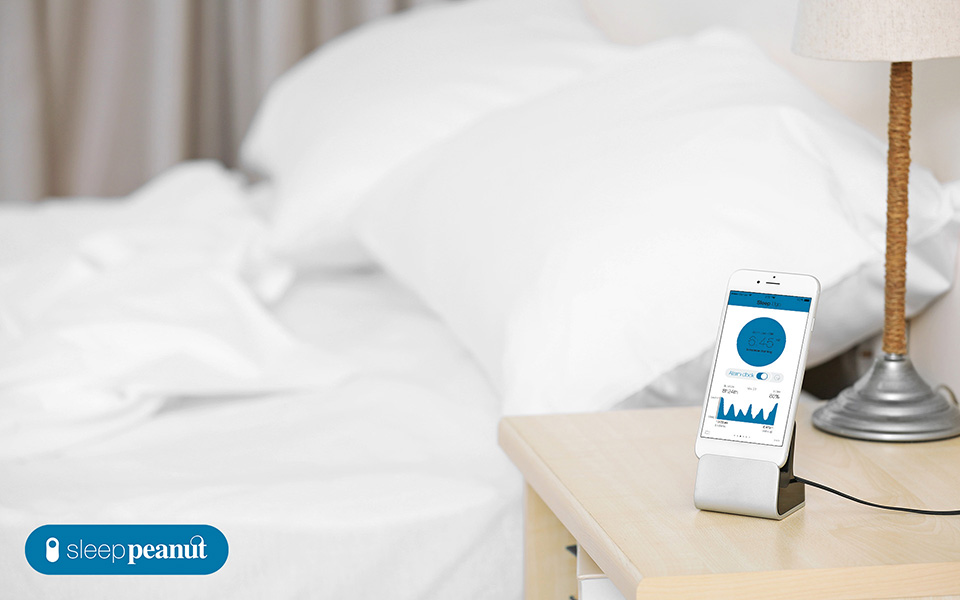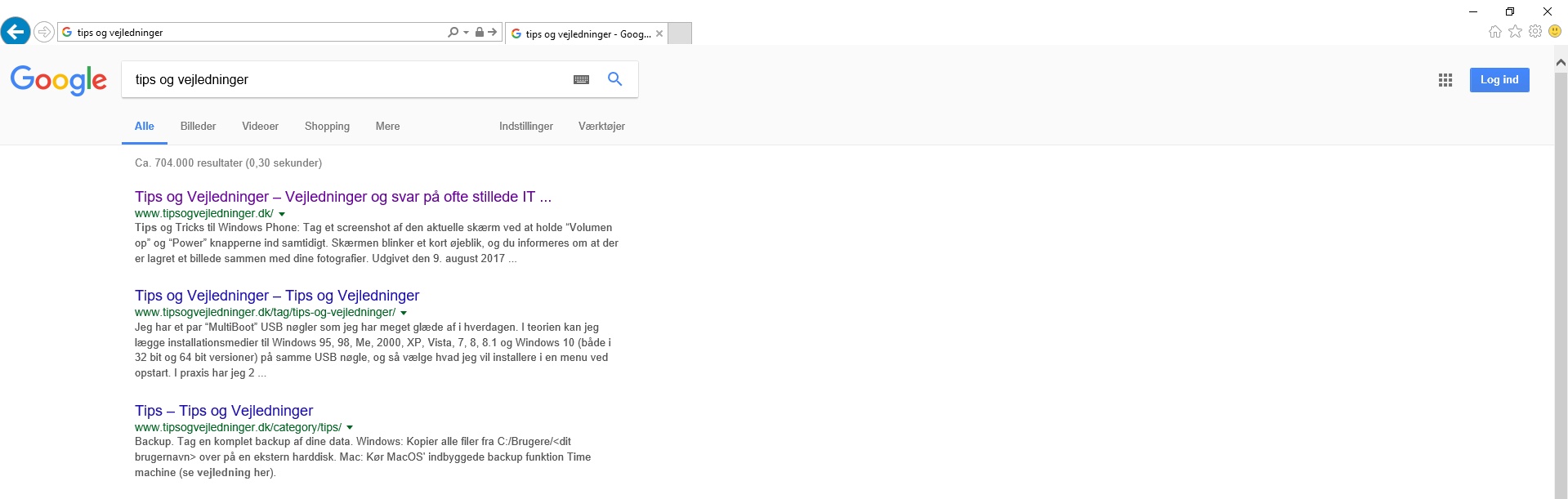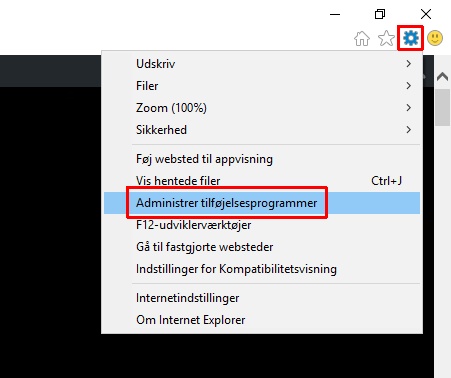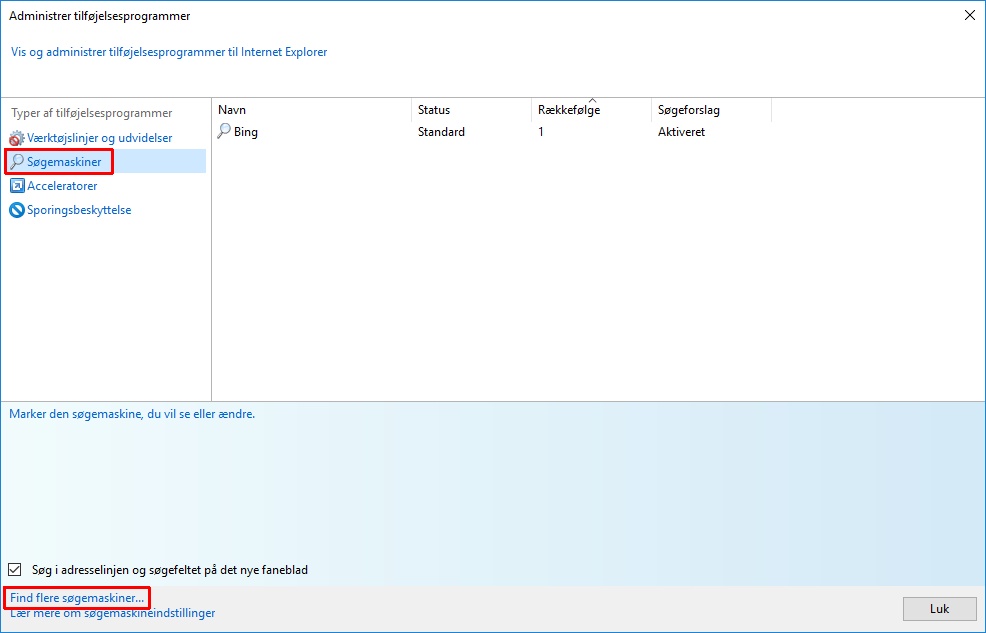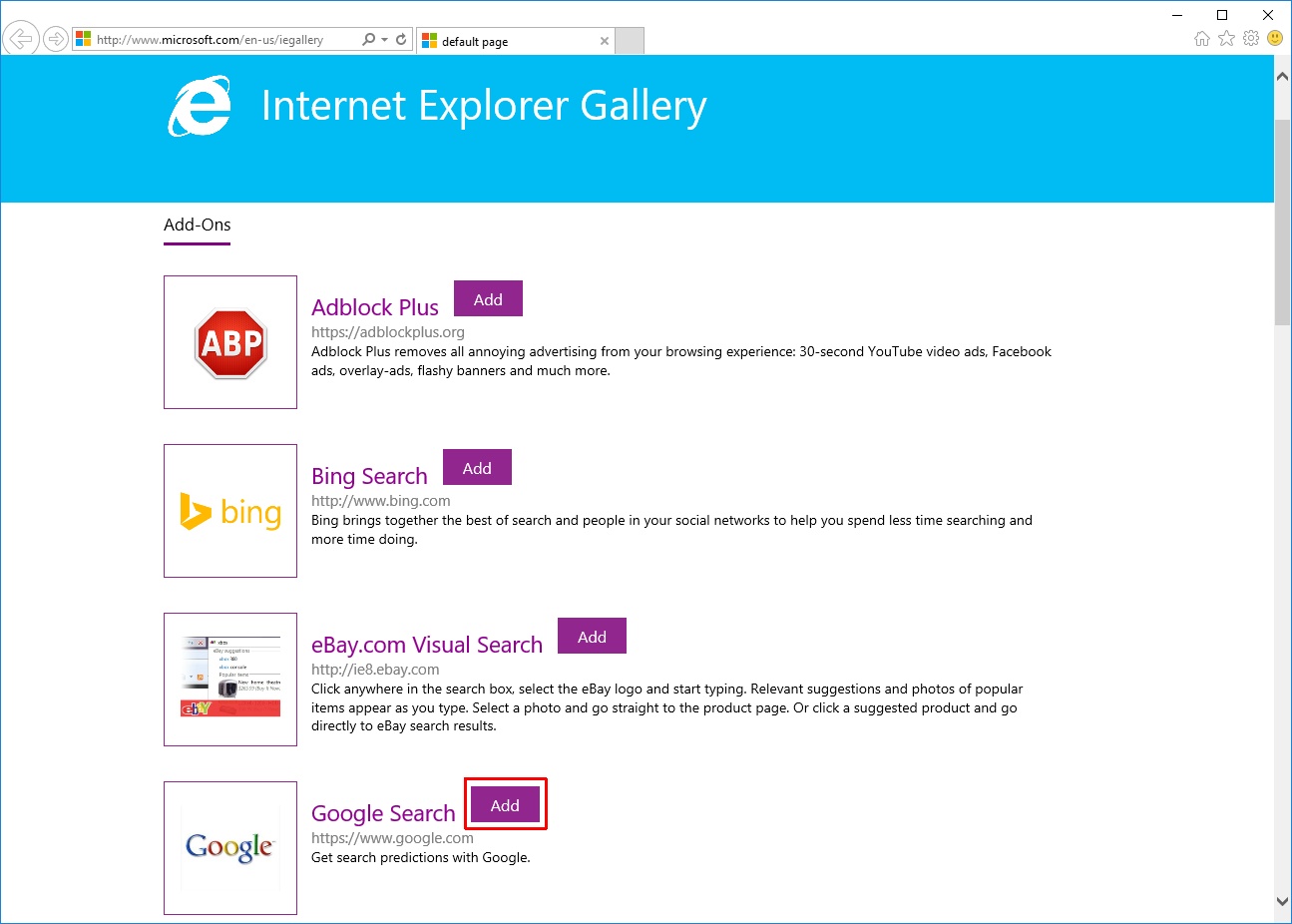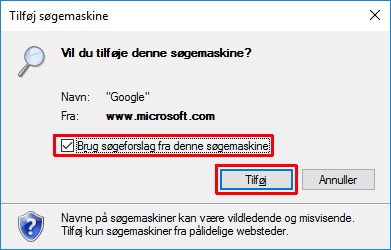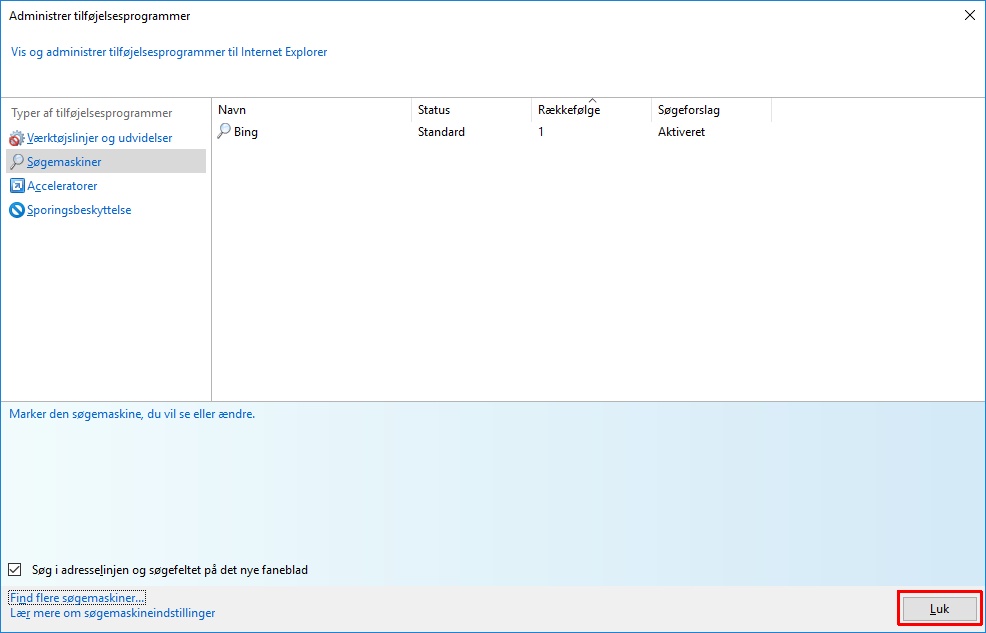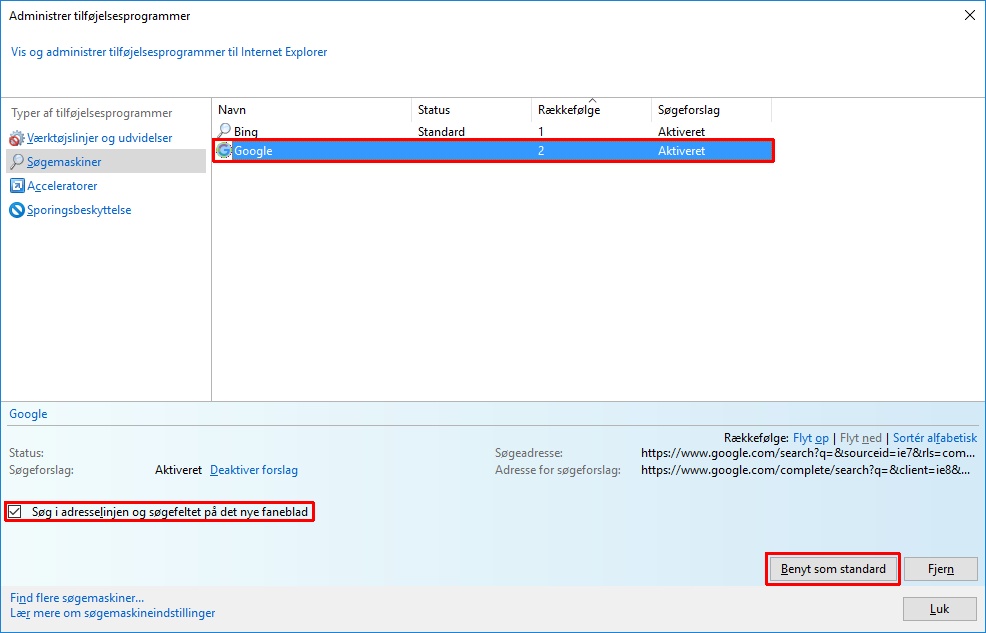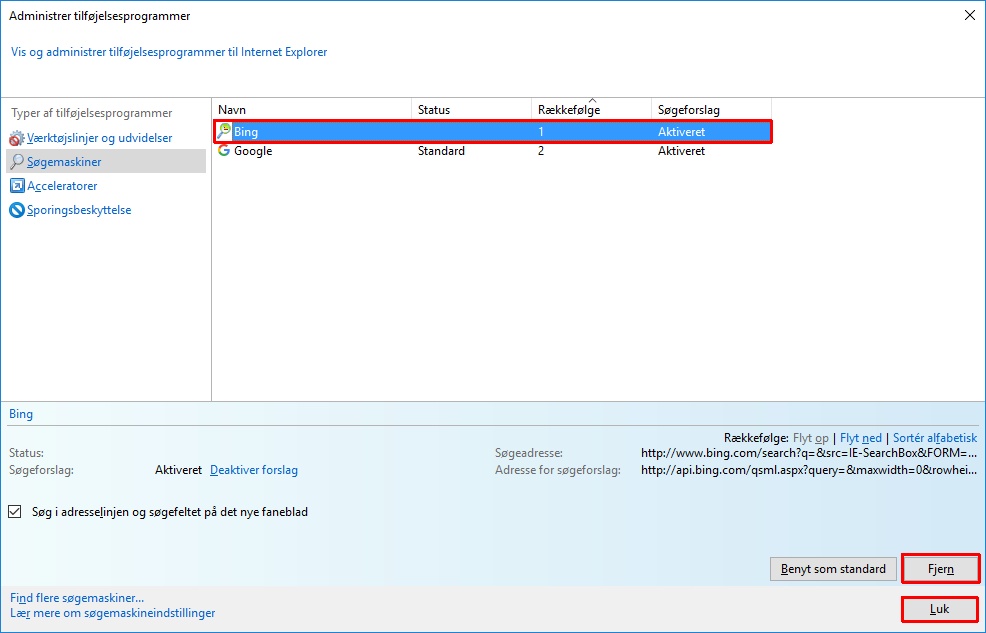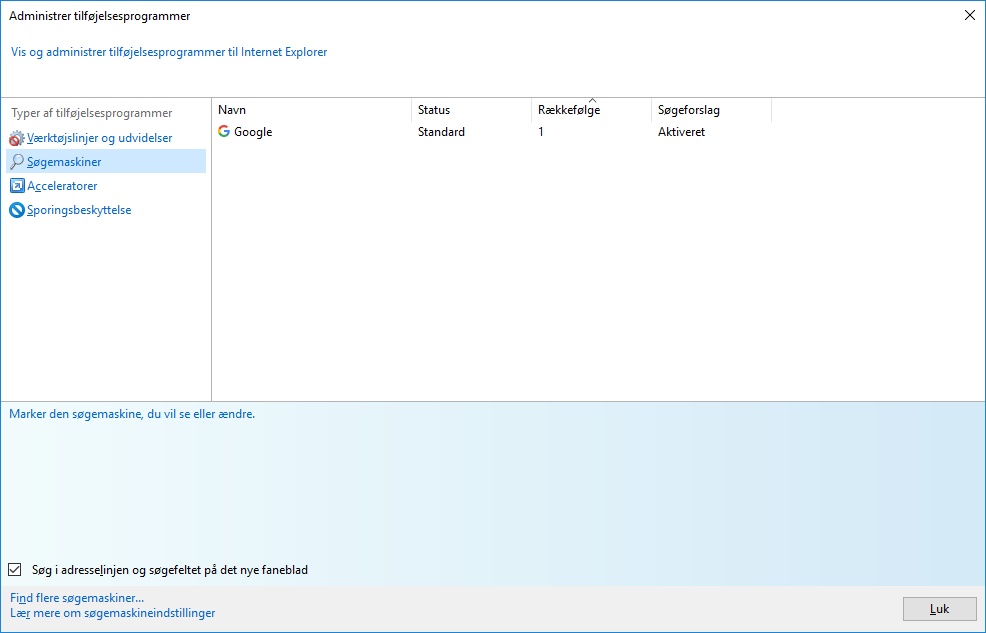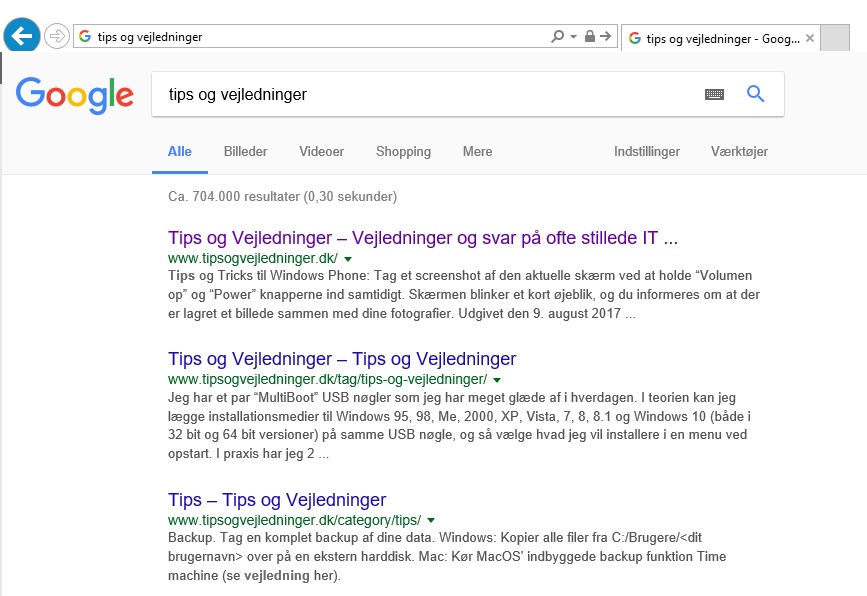OBS: Denne artikel er en del af “museet” da Sense ikke længere eksisterer. Deres produkter holdt op med at virke da deres servere blev slukket.
Det svenske firma Sense laver en række små simple sensorer, der hjælper med at monitorere en lang række ting i dit hjem.
De har i øjeblikket 3 sensorer i handlen, og en lang række på tegnebrædtet.
I skrivende stund har de lanceret “ThermoPeanut”, “GuardPeanut” og “SleepPeanut”.
Hver “Peanut” er bygget op som en lille flad plastik enhed, med et batteri, en sensor og en bluetooth antenne.
ThermoPeanut
ThermoPeanut er et trådløst thermometer.
Denne kan f.eks. monteres i køleskabet, stuen eller soveværelset og holde øje med temperaturen.
Jeg har i forvejen en Netatmo vejrstation til at holde øje med temperaturen i stuen og udenfor, men steder hvor jeg ikke behøver at kunne blive varslet med temperatur ændringer kunne jeg godt forestille mig at ThermoPeanut kunne være praktisk.
Overvågning af køleskab og fryser kunne være særdeles praktisk. Man kan fastsætte et temperaturområde, så både Sense ThermoPeanut og ens telefon giver lyd fra sig når temperaturen afviger (f.eks. hvis nogen har glemt at lukke døren).
For at holde øje med fyrets indstillinger kunne jeg finde på at sætte en Peanut på returrøret, for at holde øje med temperaturen der.
GuardPeanut
GuardPeanut er en trådløs bevægelses sensor.
Den ser ikke hvor meget den bliver flyttet, men registrerer hvornår den bliver påvirket.
Når den flyttes giver den og telefonen lyd fra sig.
Sense lægger vægt på at den kan bruges til at håndbagage når man rejser, sin bærbare når man er på café eller kufferten på hotellet, men jeg kan bedre forestille mig den brugt i situationer hvor man efterfølgende kunne se om der havde været aktivitet.
De foreslår at den anvendes til kattelemmen, hvor man kan se hvornår katten er løbet ud, og hvornår den kom hjem igen.
Selv kunne jeg forestille mig at sætte en på brevsprækken, og bliv varslet når der er kommet post.
Ved at montere en på døren til skuret/udhuset vil man kunne se om der har været nogen på besøg. Ikke en tyverialarm der kan varsle en imens der sker noget, men efterfølgende vil man kunne se hvilket tidspunkt, hvis overhovedet, der har været besøg.
SleepPeanut
SleepPeanut måler din søvn aktivitet.
Ved at måle hvornår og hvor meget du bevæger dig om natten, kan den måle din søvnkvalitet.
Som med andre sleeptrackers er dens udregninger baseret på dine bevægelser, så hvis du ligger stille, og stirrer op i loftet mens du prøver på at falde i søvn, så vil det blive registreret som søvn 🙂
Systemadministrator, Digital formidler & Certificeret Dronepilot
Har arbejdet med IT på uddannelsesinstitutioner og mindre virksomheder siden 2000.